Windows 11 现已推出,几乎每个人都对尝试新操作系统感到兴奋。除了新功能和新外观,用户还惊讶地看到Windows 11附带的最低系统要求。要求非常严格,相当多的旧系统不符合升级条件。幸运的是,我们是来改变这种状况的。本文将向你展示在不满足系统要求的情况下仍然可以获得 Windows 11 的四种方法。
1.手动注册开发频道
6 月 24 日是注册 Dev 频道的截止日期。现在,不受支持的系统只能在发布预览通道中注册。但是,仍然有一种方法可以获得 Windows 11。转到设置并单击更新和安全。接下来,单击 Windows 预览体验计划并让它加载。加载时单击“开始”。系统可能会提示您链接到您的 Microsoft 帐户。完成后,选择发布预览频道,然后单击确认。确认后重新启动系统。
系统重新启动后,单击开始菜单并键入 regedit。注册表编辑器出现后,单击它。在地址栏中输入以下地址。
HKEY_LOCAL_MACHINE\SOFTWARE\Microsoft\WindowsSelfHost\适用性
这将在屏幕右侧显示许多内容。双击打开BranchName,在值中输入Dev。同理,打开ContentType,在值域输入Mainline,打开Ring后,输入External。如果这些值不存在,请尝试再次注册内部人员计划。重新启动您的计算机,您将成为 Dev Preview 圈的一部分。
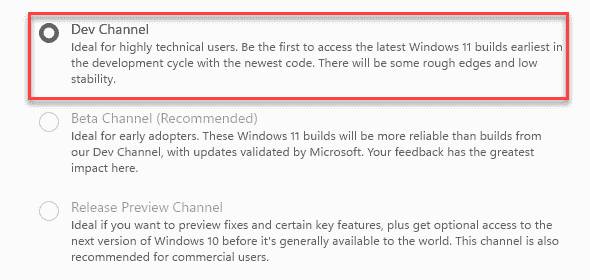
2.使用脚本注册开发频道
如果上述方法不适合您,您可以使用脚本注册 Dev 程序。首先,从官方页面下载 OfflineInsiderEnroll脚本。一次,下载,右键单击并以管理员身份运行。命令提示符窗口将打开。选择选项 1 并按回车键。该脚本将运行并在完成时通知您。完成后,转到设置,然后单击更新和安全,然后单击 Windows Insider 程序。你会看到你是 Dev 频道的一部分。检查更新并查看您是否有可用的 Windows 11 更新。

Windows 11 触手可及
既然您已经知道如何在不兼容的系统上安装 Windows 11,您应该立即在您的PC上安装新的操作系统。确保您正确地按照这些步骤使您的系统升级而没有任何错误。
 Win 11系统之家
Win 11系统之家
